网页图片显示不全怎么办?有时候当你安装了某个软件,修改系统设置,或者中了病毒等等意外发生时,会导致浏览器显示图片不全或者无法显示任何图片,虽然网页还打的开,面对那么多的空窗区域还是很不爽的,本文就教你解决这个问题。
首先,尝试使用金山卫士对系统进行修复,系统修复中包含了IE修复,可以解决浏览器出错引起的网页图片无法显示问题。
点击这里可下载金山卫士。
打开金山卫士,点击“查杀木马”图标,再点击“系统修复”选项卡即可。
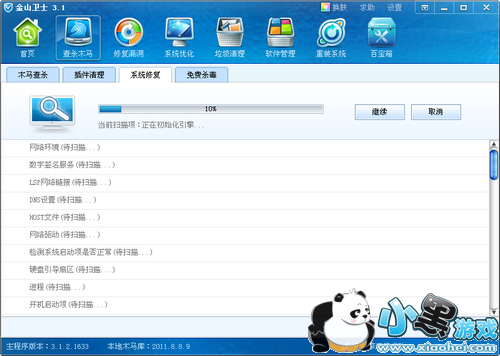
扫描完成后点击“修复”即可解决一些网页不显示图片的问题。
如果网页不显示图片的问题仍然没有解决,我们需要手动检查浏览器设置。打开浏览器,点击菜单栏上的工具-Internet选项,点击“高级”选项卡,查看“多媒体”一栏是否选中必要的选项(我们也可以通过点击下方的“重置”按钮还原浏览器的默认设置,可解决因设置问题引起的网页不显示图片问题)。
再点击“常规“选项卡,点击“辅助功能”按钮,查看是否有选中忽略的项目,取消掉。另外,第三方浏览器也需要检查“工具”菜单中的自带设置(例如“内容控制”功能)是否有禁用图片显示的情况。
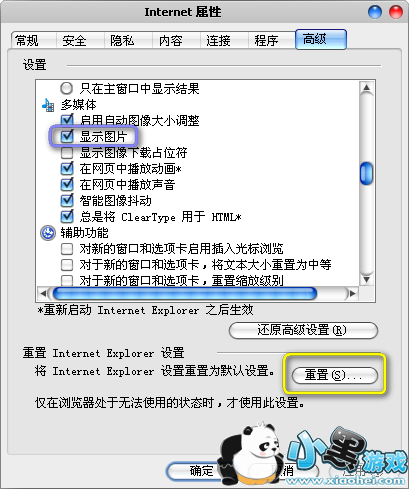
部分网页图片显示不出来也可能是系统选择了“使用高对比度”设置,取消即可。方法是,打开开始-控制面板,找到“辅助功能选项”,进入后再点击下方的“辅助功能选项”(如果辅助功能选项不存在或不完整,可在网上下载一个access.cpl文件拷贝到C盘Windows文件夹下的System32文件夹,再打开控制面板就可以了)。
点击“显示”选项卡,取消“使用高对比度”前的对号,确定即可。
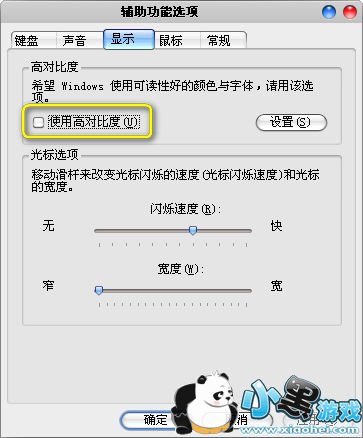
如果仍然不能解决,可能是IE组件未能正确注册。在开始-运行中,依次输入以下命令并回车。也可以解决部分网页不显示图片的问题。
regsvr32 Shdocvw.dll
regsvr32 Oleaut32.dll
regsvr32 Actxprxy.dll
regsvr32 Mshtml.dll
regsvr32 Urlmon.dll
regsvr32 browseui.dll
造成浏览器显示图片不全的原因有很多,最好逐一对症解决,相信按照本文步骤恢复系统设置,你的浏览器就能回复如初了!





 开车了直播盒子
开车了直播盒子 AutoRuns软件v13.96电脑端极速安装
AutoRuns软件v13.96电脑端极速安装 上鱼直播ios
上鱼直播ios 家校邦教师版
家校邦教师版 剑祖
剑祖 怪物狩记
怪物狩记